
Quel est le meilleur annotateur de PDF pour Mac ? Si vous avez besoin d'ajouter des commentaires ou d'annoter vos fichiers PDF, il est nécessaire de trouver le bon logiciel d'annotation PDF à utiliser. Le format PDF est devenu le format de document standard pour le partage d'informations, que ce soit dans le domaine professionnel ou universitaire. Qu'il s'agisse de contrats, de projets, de fiches financières, de reçus ou de rapports que vous créez, il y a de fortes chances que vous les envoyiez à d'autres personnes au format PDF. Même les manuels scolaires sont désormais généralement au format PDF. Pour travailler plus efficacement, un outil d'annotation de PDF est indispensable. Vous vous demandez comment annoter un PDF sur Mac ? Dans cet article, nous allons vous présenter le meilleur annotateur PDF Mac - PDFelement pour Mac.
 100% sécurité garantie
100% sécurité garantie  100% sécurité garantie
100% sécurité garantie  100% sécurité garantie
100% sécurité garantie Pourquoi et quand ai-je besoin d'un annotateur de PDF - Scénarios d'annotation de PDF :
Il est connu que le format PDF n'est pas un format de document éditable en général. À un moment ou à un autre, vous pouvez avoir besoin d'annoter ou de modifier le contenu d'un document PDF, comme vous le faites pour un livre physique. À ce moment-là, un annotateur PDF vous est bien utile. Voici quelques scénarios d'utilisation pour annoter des documents PDF.
- Annotation de lecture de livres électroniques - Lorsque vous lisez un livre électronique au format PDF au lieu du format papier, vous pouvez directement ajouter des annotations au contenu qui vous semble important.
- Annotation d'une thèse ou d'un article - Pour la plupart des étudiants et des universitaires, annoter une thèse ou un article pour en marquer les points clés est un scénario courant.
- Revue et annotation de magazines numériques - D'une manière générale, la publication d'un magazine passe par des étapes critiques de révision et traite souvent des centaines de pages PDF, ce qui inclut l'impression, l'annotation, la numérisation et l'envoi. Dans ce cas, un annotateur de PDF peut répondre à toutes ces exigences.
- Annotation de la conception et des illustrations. - La plupart des designers choisissent d'exporter leurs dessins en PDF pour les partager à des fins de révision. Ainsi, les autres réviseurs peuvent ajouter des commentaires sur la conception.
- Annotations d'ouvrages - La plupart des éducateurs, des étudiants, des experts et des universitaires ont l'habitude de lire des ouvrages pour rechercher des informations précieuses afin de vérifier et d'étayer certains points. Ainsi, il est courant de surligner ou d'ajouter des notes sur les informations pertinentes.
- Vérification d'offres/propositions réalisée sous forme numérique - Une offre est généralement utilisée par les entreprises, les organisations ou le gouvernement pour obtenir l'approbation de certains projets.
- Éviter l'impression - De nos jours, la plupart des gens ont tendance à collaborer avec des documents numériques au lieu de gaspiller des pages pour des impressions préliminaires. Un outil d'annotation PDF permet de recueillir des avis et des commentaires sur tous vos documents.
Que peut faire un annotateur de PDF - Types d'annotations :
- Marquage de texte : les types d'annotations de marquage les plus simples, notamment les annotations de surlignage, de soulignement ou de rature de texte.
- Dessins de formes : dessinez des rectangles ovales/polygones/lignes/flèches et des lignes connectées pour l'annotation.
- Tampons : Insérez des tampons pour approuver des informations.
- Annotations de texte : ajoutez des commentaires, des zones de texte, des notes autocollantes et des textes d'appel.
- Annotations multimédia : ajoutez des annotations sonores, des annotations vidéo et même du contenu 3D au document.
Comment annoter un PDF sur Mac avec PDFelement ?
Étape 1. Ajouter des commentaires sur un PDF
Pour ajouter des commentaires sur votre PDF, lancez PDFelement, cliquez sur l'onglet "Commentaire" et sélectionnez l'outil "Note autocollante". Cliquez ensuite sur la page du PDF pour y ajouter un commentaire sous forme de note autocollante. Double-cliquez sur la zone de commentaire jaune pour commencer à saisir le contenu. En outre, vous pouvez également ajouter des commentaires textuels, des zones de texte et des légendes à la page.
 100% sécurité garantie
100% sécurité garantie  100% sécurité garantie
100% sécurité garantie  100% sécurité garantie
100% sécurité garantie 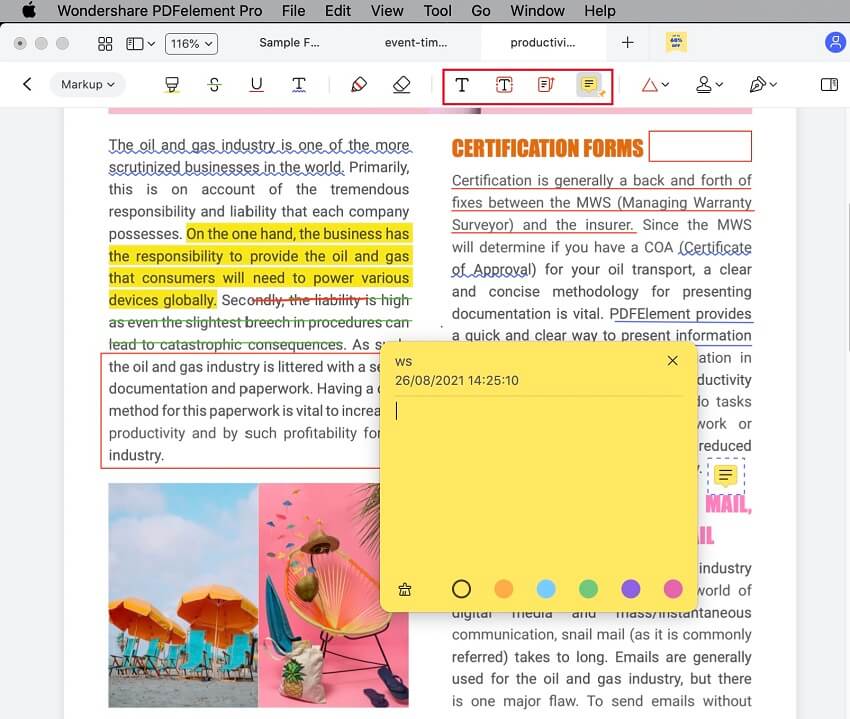
Étape 2. Marquer le texte d’un PDF
Cliquez sur le bouton "Surligner/Barrer/Souligner/Ondulé" sous l'onglet "Commentaire". Sélectionnez ensuite le texte que vous souhaitez surligner, barrer, souligner ou onduler. Le jaune est la couleur de surlignage par défaut. Vous pouvez la modifier si vous le souhaitez.
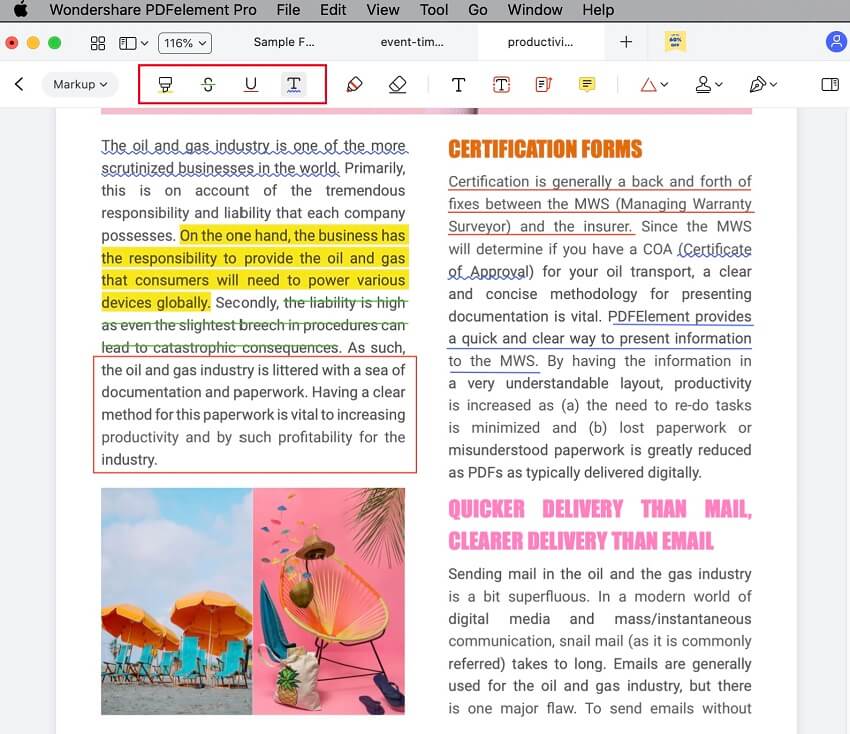
Étape 3. Ajouter un tampon sur un PDF
Allez dans l'onglet "Commentaire" et cliquez sur le bouton "Tampon". Une nouvelle fenêtre s’ouvrira où vous pouvez choisir le tampon que vous voulez.
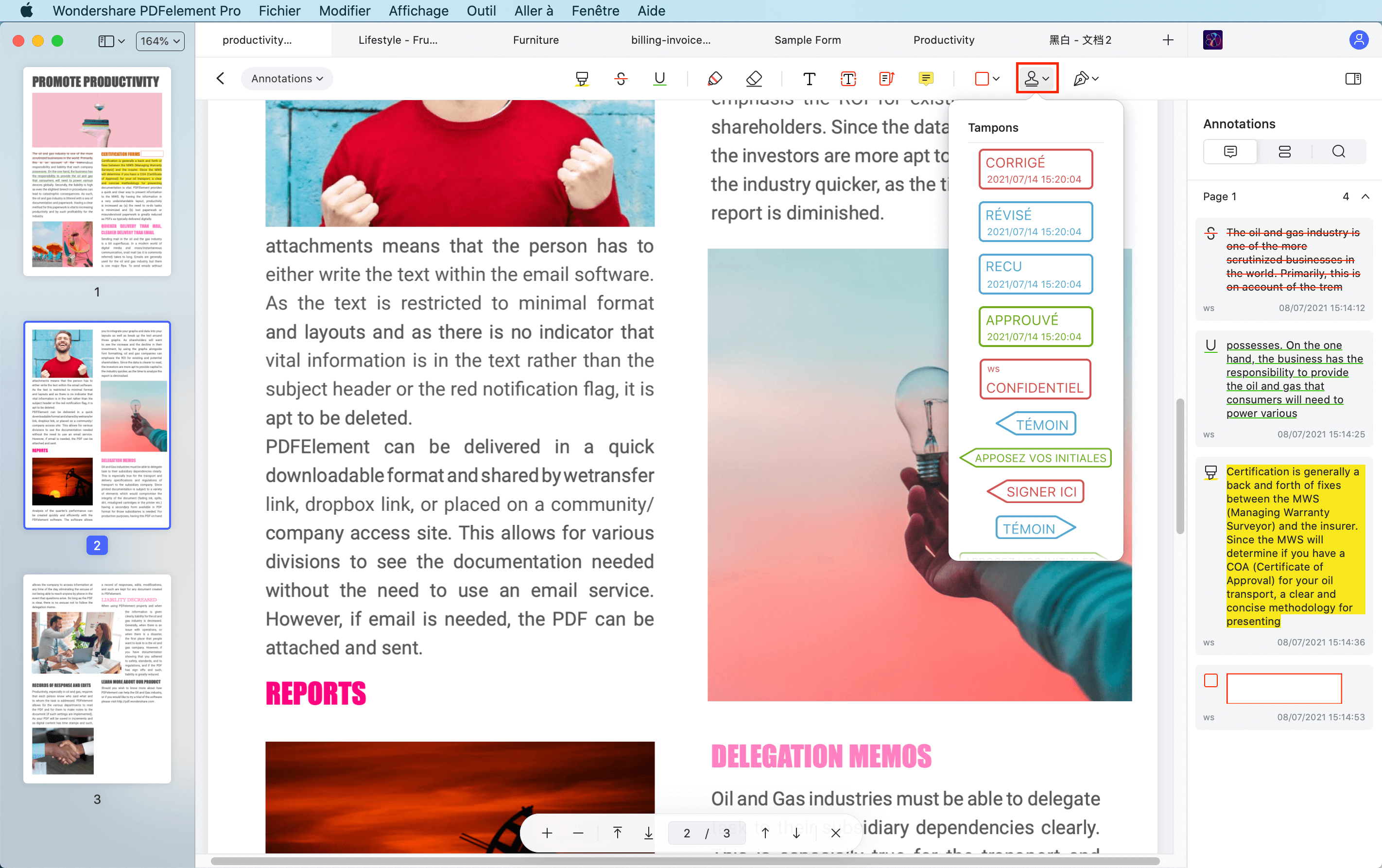
Étape 4. Créer un tampon personnalisé sur un PDF
Si les tampons fournis par le programme ne répondent pas à vos besoins, vous pouvez également personnaliser un tampon. Pour ce faire, cliquez sur l'icône "Tampon", puis sélectionnez l'option "Personnaliser". Dans la fenêtre qui s'ouvre, vous pouvez cliquer sur le bouton "Créer" pour commencer à personnaliser ou cliquer sur "Importer" pour immporter un tampon que vous avez créé.
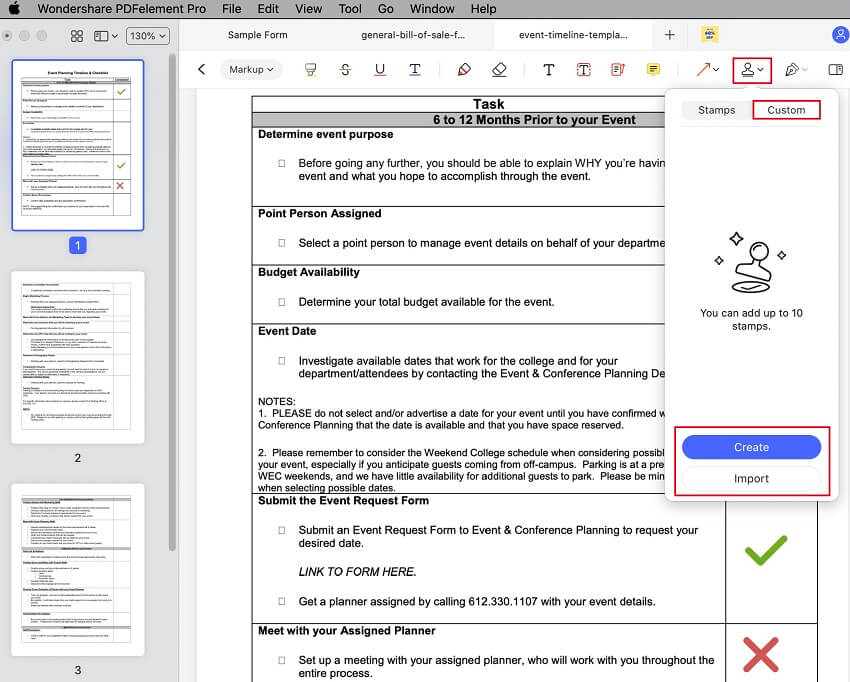
Lorsque vous choisissez de créer un tampon, vous pouvez saisir le texte que vous souhaitez dans la zone de texte type. Après la saisie, vous pouvez prévisualiser le tampon que vous avez créé dans la fenêtre de prévisualisation. En outre, si vous n'avez pas besoin d'afficher la date et l'heure, vous pouvez décocher les cases "Date" et "Heure". PDFelement vous permet également de choisir la forme et la couleur du tampon. Après avoir défini les paramètres, cliquez sur "Terminé" et placez le tampon à la bonne position sur le document PDF.
 100% sécurité garantie
100% sécurité garantie  100% sécurité garantie
100% sécurité garantie  100% sécurité garantie
100% sécurité garantie 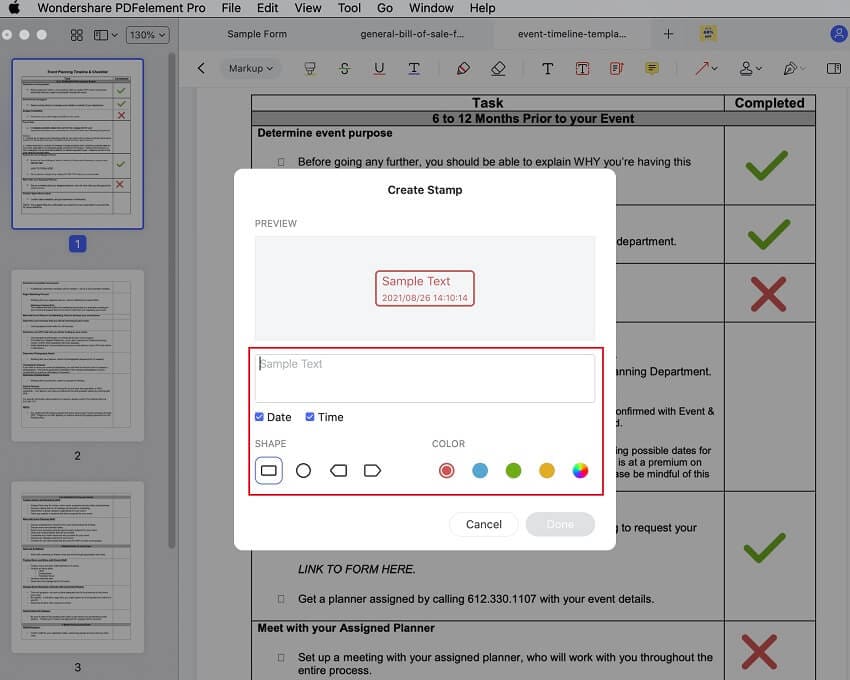
Étape 5. Dessiner des formes sur un PDF
Si vous souhaitez ajouter des formes, vous disposez de sept types de formes, telles que le rectangle, l'ovale, le polygone, les lignes connectées, le nuage, la ligne et la flèche.
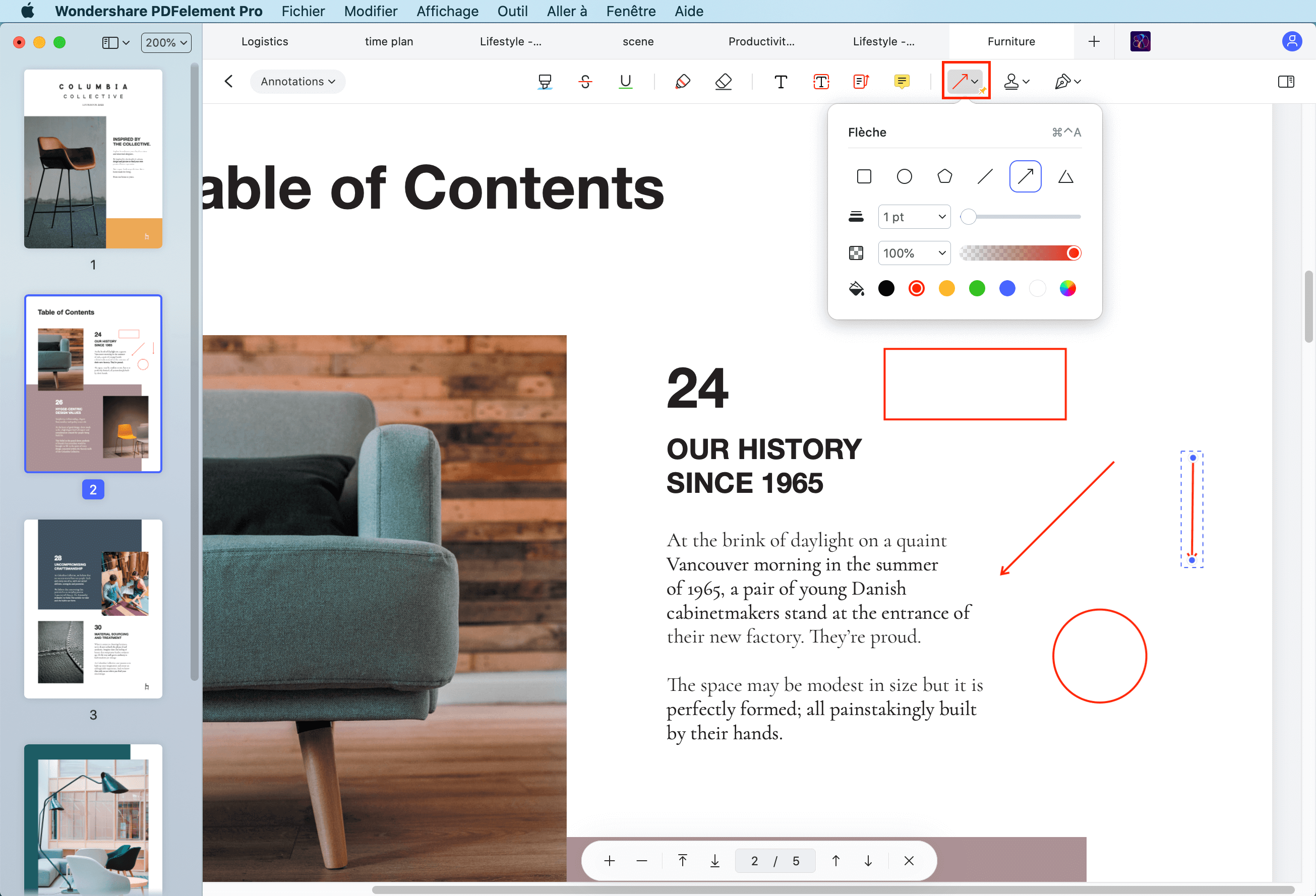
Étape 6. Ajouter une signature manuscrite
Pour ajouter une signature, allez de nouveau dans l'onglet "Commentaire" et cliquez sur l'icône "Signature". Vous devez cliquer sur le bouton "Créer une signature" dans la fenêtre qui s'ouvre. À partir de là, vous pouvez choisir une signature que vous avez déjà créée ou vous pouvez dessiner une nouvelle signature à main levée. Vous avez deux possibilités pour dessiner une signature, via la souris ou le Trackpad. Cliquez ensuite sur le bouton "Terminé" et placez la signature au bon endroit.
 100% sécurité garantie
100% sécurité garantie  100% sécurité garantie
100% sécurité garantie  100% sécurité garantie
100% sécurité garantie 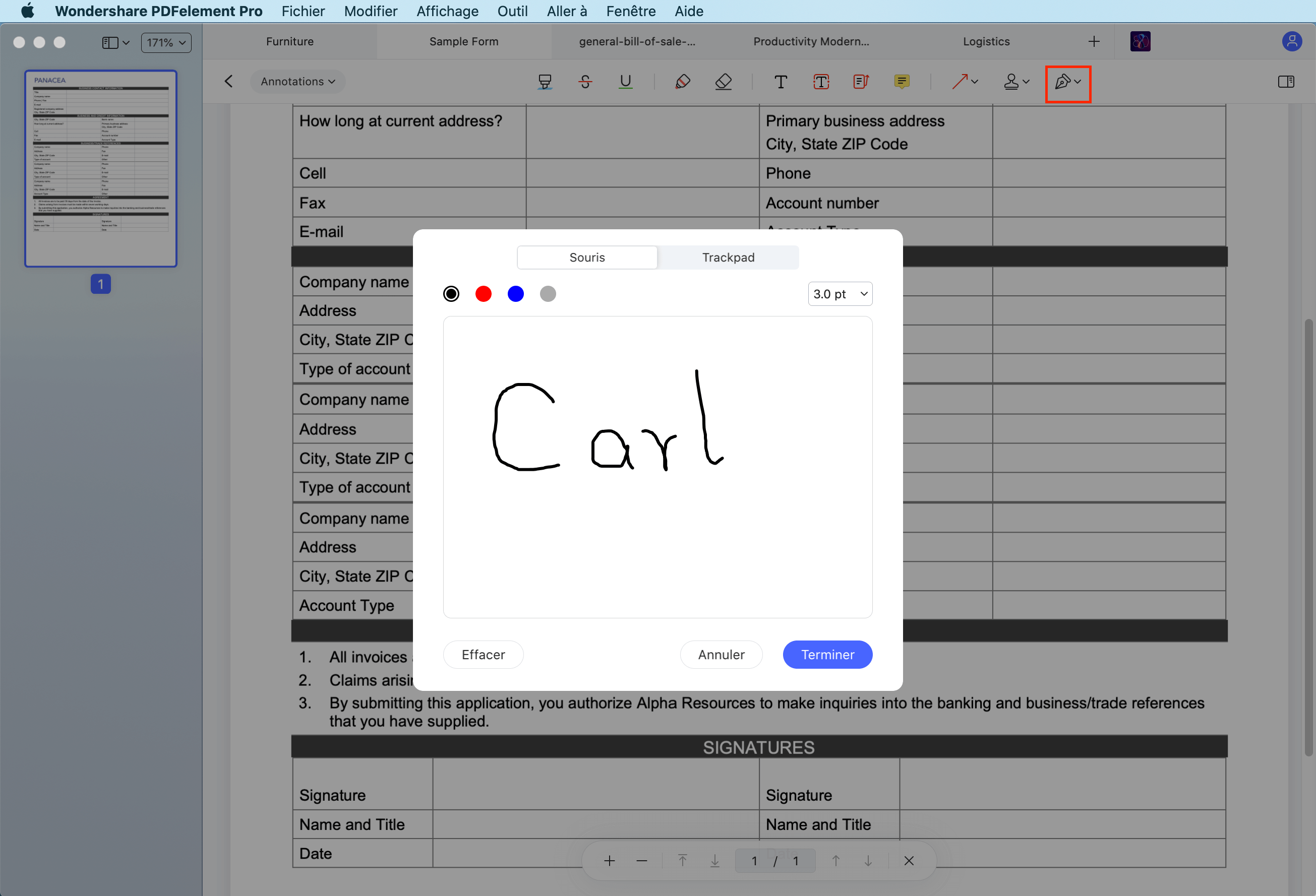
Si vous voulez ajouter des annotations simples sur votre document PDF, vous pouvez également utiliser Aperçu, qui est le programme PDF par défaut sur Mac. Il s'agit d'un programme gratuit, bien qu'il soit davantage conçu comme un lecteur de PDF que comme un éditeur ou un annotateur de PDF. Si vous avez besoin de faire plus que de simples annotations sur votre PDF, vous aurez probablement besoin d'un annotateur de PDF professionnel pour Mac.
PDFelement est un outil PDF convivial, qui vous permet d'annoter des fichiers PDF de manière intuitive sur Mac, y compris macOS 11. Tous les outils d'annotation sont affichés sur la barre d'outils pour que vous puissiez les sélectionner facilement. En outre, vous pouvez modifier un fichier PDF sur Mac, convertir des PDF vers d'autres formats, combiner des fichiers PDF et gérer les pages d’un PDF. Il s'agit d'une solution PDF tout-en-un simple, professionnelle et abordable. Testez la version d'essai pour voir si c'est l'outil qu'il vous faut.
 100% sécurité garantie
100% sécurité garantie  100% sécurité garantie
100% sécurité garantie  100% sécurité garantie
100% sécurité garantie 